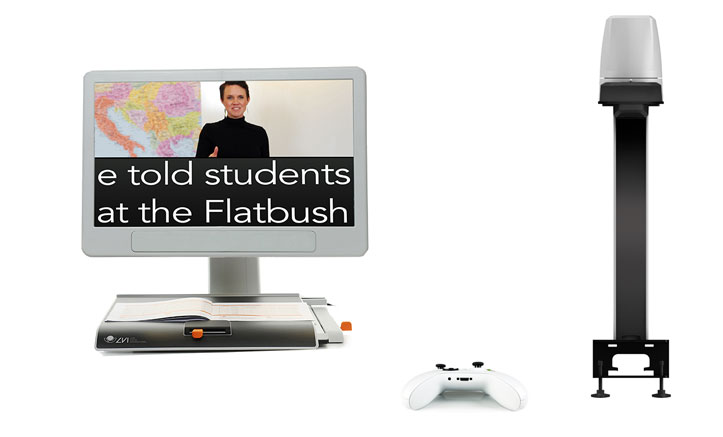
MagniLink AIR Distance med MagniLink Vision
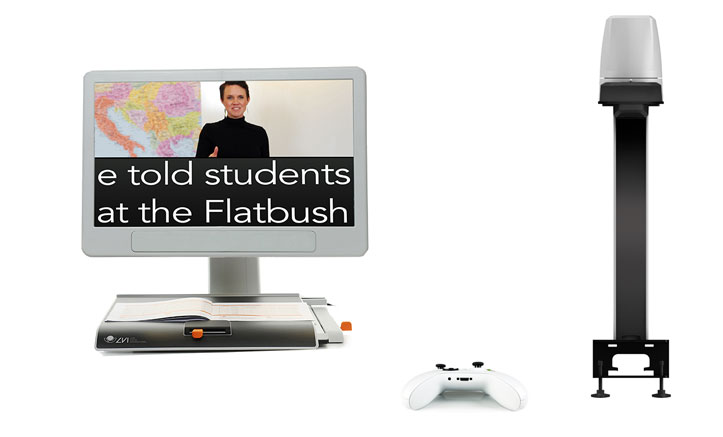
MagniLink AIR Uno – caméra de lecture et de visualisation à distance sans fil
MagniLink AIR Uno est une caméra sans fil qui peut être utilisée à la fois comme caméra de lecture et de distance. La caméra est normalement fixée à un faux-plafond, mais elle peut également être installée sur un plafond normal. Elle peut être utilisé seule, mais pour le partage d’images entre plusieurs caméras, elle peut également être combiné avec la caméra de distance MagniLink AIR ou une caméra de lecture MagniLink, par exemple la MagniLink S premium 2 ou la MagniLink PRO.
Idéale en classe, par exemple
MagniLink AIR Uno monté au plafond est un outil efficace pour les écoliers malvoyants, par exemple. L’appareil peut être utilisé à la fois comme caméra de distance et de lecture, et l’utilisateur commande facilement la caméra motorisée afin de regarder ce qu’il souhaite. Avec le mode distance, l’élève voit par exemple ce que l’enseignant présente au tableau, et avec le mode lecture, l’élève peut lire ses manuels scolaires ou étudier divers objets, affichés dans le grossissement souhaité sur l’écran de l’ordinateur..


Système de fixation plafond simple, sans câbles
Le système se compose d’un logiciel MagniLink ainsi que d’une caméra combinée de lecture et de distance fixée au plafond. L’un des avantages de la caméra montée au plafond est que la visibilité ne risque pas d’être masquée. Un autre avantage de MagniLink AIR Uno est que l’image de la caméra est transmise sans fil à l’ordinateur, dégageant un plus grand espace de travail sur le bureau, libéré des nombreux fils. Le fait que la caméra soit de la dernière technologie et affiche une image très nette est naturellement un avantage pour l’utilisateur.
Afficher plusieurs images en même temps
L’écran de l’ordinateur peut être facilement divisé entre l’image prise avec la caméra installée au plafond, en mode distance ou lecture, et l’image de l’ordinateur lui-même. Des options d’affichage supplémentaires seront disponibles si vous choisissez également de vous connecter à la caméra de distance MagniLink AIR ou à une caméra de lecture MagniLink, telle que MagniLink S Premium 2, MagniLink PRO ou MagniLink Vision. Vous disposez alors d’un système à deux caméras et vous pouvez voir l’image de la caméra de distance et de la caméra de lecture en même temps. De cette façon, l’élève peut voir sur l’écran de l’ordinateur ce que l’enseignant fait devant le tableau et en même temps afficher une photo, par exemple, de son manuel, prise avec la caméra de lecture.

Des accessoires qui facilitent le quotidien
Si le système est destiné à être utilisé par un élève qui n’a pas accès à un ordinateur, vous pouvez utiliser à la place un module de contrôle et de commande avec un logiciel préinstallé. L’image sans fil de la caméra montée au plafond est transférée au module de contrôle et de commande qui, à son tour est connecté à un moniteur indépendant qui affiche l’image de la caméra.
|
|
À gauche : L’élève affiche une image agrandie de son
|
Un autre accessoire utile est le MagniLink AIR Framegrabber (cet accessoire convient à MagniLink AIR Uno/Duo, ne fonctionne pas avec MagniLink ChromeViewer). Il transmet sans fil à votre ordinateur l’image d’une source d’image externe, telle qu’un projecteur ou un smartboard. Parmi les accessoires complémentaires, citons OCR/TTS, une fonction de synthèse vocale qui permet de traiter un texte par la reconnaissance optique des caractères (OCR) et de le faire lire à haute voix, ainsi qu’une commande externe pour contrôler le système (fonctionne uniquement avec MagniLink PCViewer) si vous ne souhaitez pas le commander directement à partir du logiciel ou du clavier de l’ordinateur.
|
|
À gauche : MagniLink AIR Framegrabber
|
Sur le lieu de travail
MagniLink AIR Uno ne fonctionne pas seulement dans un environnement scolaire, mais convient également, par exemple, aux auditoriums ou aux salles de conférence sur les lieux de travail des personnes malvoyantes..
Présentation du système
Il existe plusieurs façons de combiner différentes caméras et de personnaliser le système MagniLink AIR. Reportez-vous à la présentation générale du système pour mieux comprendre comment il est structuré et à quel point il est flexible.
Le texte suivant est en anglais, issu de notre base de données.
Mac user? Use MagniLink MacViewer
Below you can download the software MagniLink MacViewer that enables your MagniLink Video Magnifier to operate with your Mac computer. The software is free to download but if you don´t have a licensed MagniLink camera the words “Unvalid license” will be present at the screen. After a few minutes the picture will disappear. If you want to test a few more minutes you can restart the camera again.
Please download
PC user? Use MagniLink PCViewer
Below you can download the software MagniLink PCViewer that enalbles your MagniLink Video Magnifier to operate with your PC.
If you don´t have a licensed MagniLink camera the words “Unvalid license” will be present at the screen. After a few minutes the picture will disappear. If you want to test a few more minutes you can restart the camera again.
Choose either the "Full version" for a complete software, including almost all available languages (note that the large file size can cause significant download time) or the "No language version" (best choice for everyone not using a text-to-speech-model).
Users with a Text-to-speech-model can complete the "No language version" with the languages in use, notice that then the OCR Package must be installed.
If you use Google Chrome as a browser and have trouble downloading the software, right-click and choose "Open in new tab" or try another browser.
November 28, 2022
MagniLink PCViewer - updates in version 10.4.8.2 (November 28, 2022)
New features
- Polish localization which means that menus and icons in the software can be displayed in Polish.
Bug fixes
- Clicking F8 (next view) toggled two steps forward in the views when running together with ZoomText.
MagniLink PCViewer - updates in version 10.4.8.0
New features
- Stepless rotation.
- Presets also saves artificial colors rotations and more.
- Possible to use keyboard to zoom and pan in notepad.
- Rotations in notepad.
- Possible to make hotkeys global.
- Active camera and splitmode is saved.
- Animation when switching split mode.
Bug fixes
- Fixed video recording bugg from 10.3.x.x
- Paste and OCR.
- Fixed bugg in the "Enter license" dialog.
- Overview mode in the control unit.
- Removed features not accessible in the control unit.
- Improvements regarding accessibility:
- Replaced the color dropdown button with two buttons (same as MacViewer).
- Possible to trigger mode change with space or enter.
- Easier to select font in the dropdown list.
- Slide switches for volume and speechrate are now in tab order and can be changed by the keyboard.
- Improved navigation in settings menu.
- Improved focus visibility.
MagniLink PCViewer - updates in version 10.3.8.10
- Notepad with lots of features for drawing, marking and writing in a document. The tool is, for example, excellent for marking in texts or filling in forms or exams that then easily can be saved or forwarded.
- Support for multiple video streams and split screen between them, such as the use of multiple simultaneous Magnilink cameras.
- Support for motorized cameras in the MagniLink AIR family. You can control these cameras directly from the software via icons, via the keyboard or by dragging the mouse pointer in the camera image. You can also store up to three different camera positions which for example facilitates for a student who quickly needs to switch between different camera positions.
- Portuguese localization which means that menus and icons in the software can be displayed in Portuguese.
- PCViewer mouse pointer replaced with standard Windows mouse pointer
- Minor bug fixes










